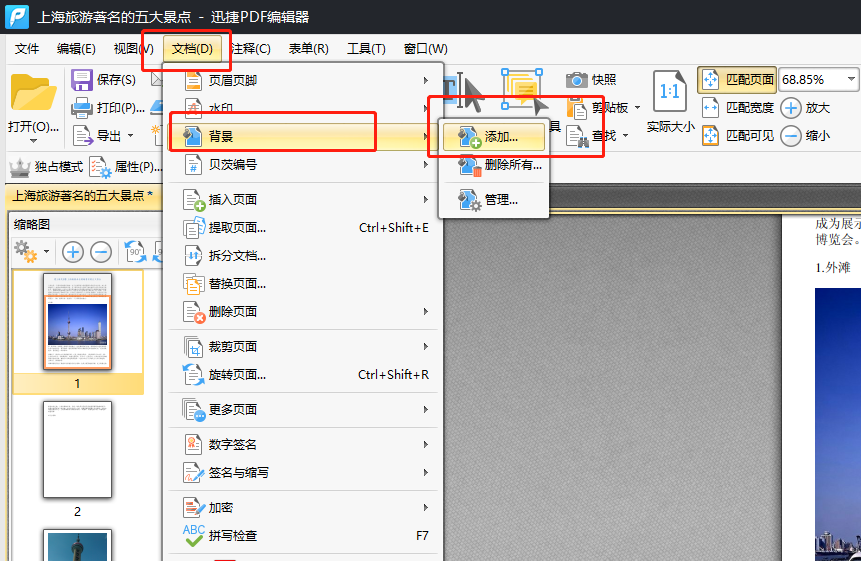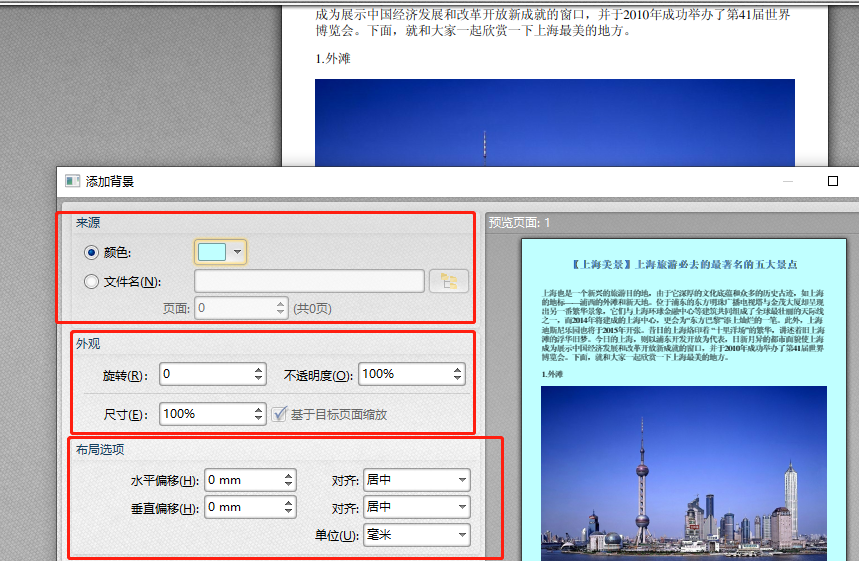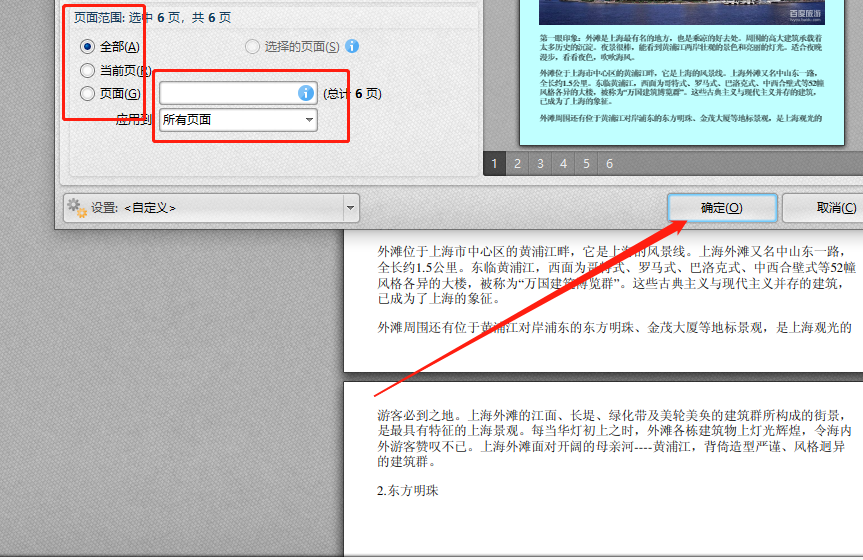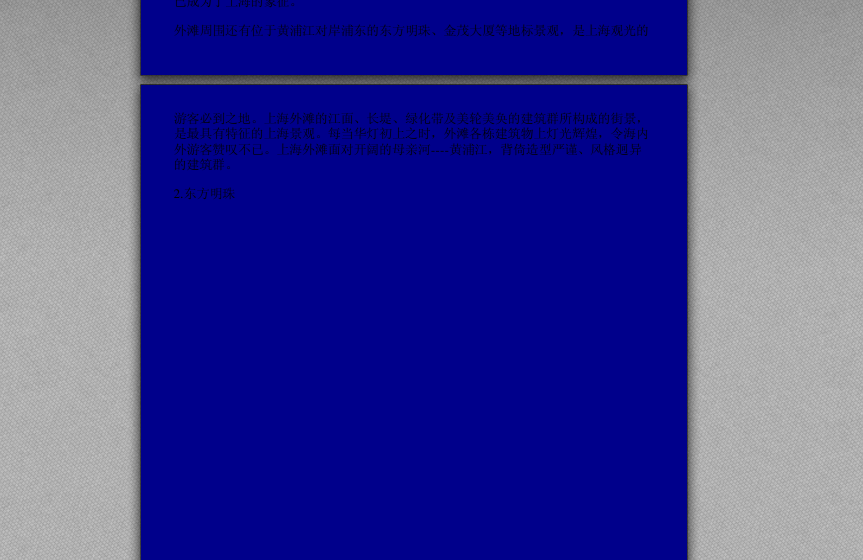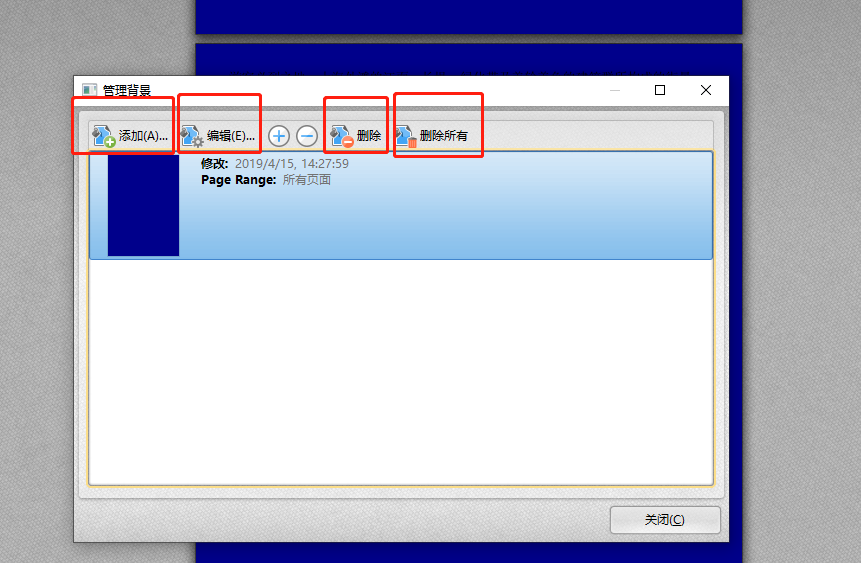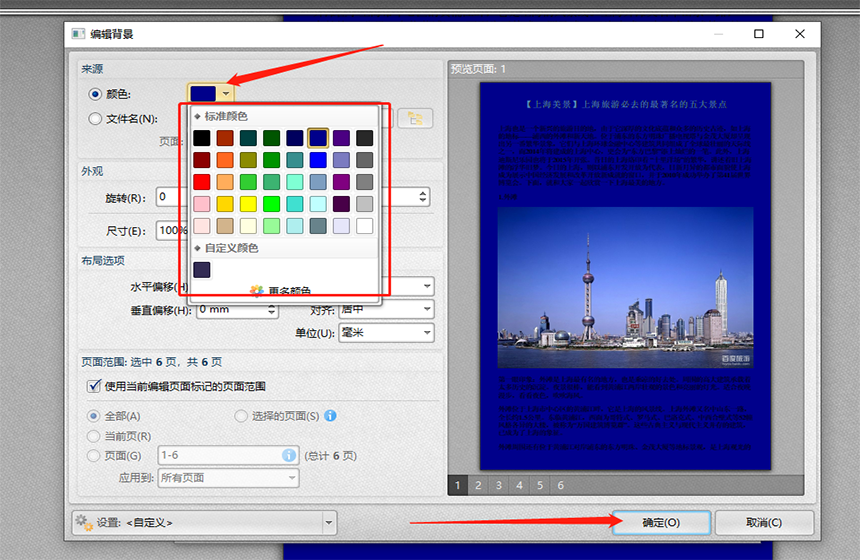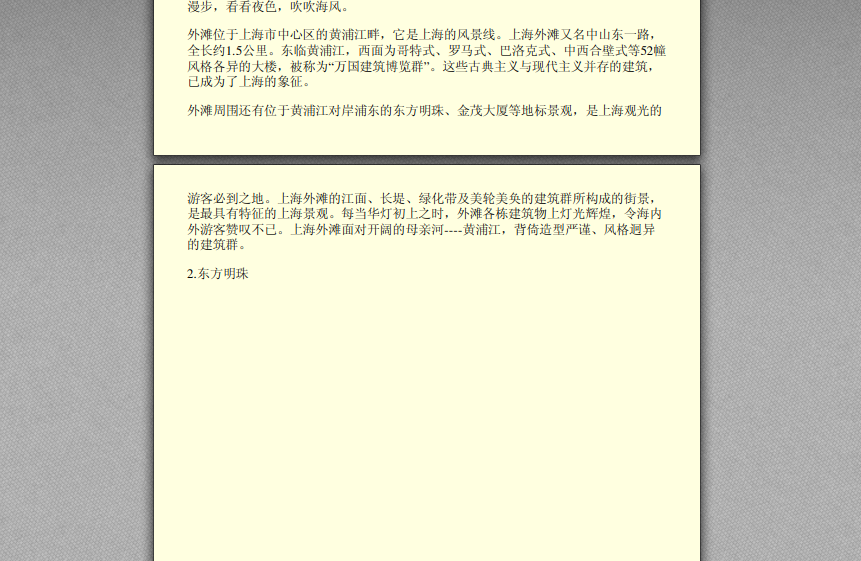PDF文件如何修改背景颜色,PDF文件怎么改部分底色 |
您所在的位置:网站首页 › 怎样更改pdf底色颜色 › PDF文件如何修改背景颜色,PDF文件怎么改部分底色 |
PDF文件如何修改背景颜色,PDF文件怎么改部分底色
|
3.我们可以看到背景工具里面有添加,删除所有以及管理三个选项,选择添加工具。
4.点击添加之后会弹出一个弹框,可以在来源的位置选择添加的是背景颜色还是背景图片。设置页面的外观,不透明性。还有背景颜色的文件中的布局方式。
5.在弹框的下方设置页面范围。如果想把PDF文件的底色都修改就选择全部页面,如果只想修改当前页面就选择当前页,要是想要修改其中的一部分页面,就在页面后面的框中输入将要修改底色的文件页面。
6.如果是像下面这个文件已经有背景颜色,但是背景颜色会影响文件的使用,要怎么修改呢,下面就由小编再为大家分享一个修改背景颜色的方法吧。
7.这个时候我们就需要再次使用到文档中的背景工具了,不过这次使用的是背景工具中的管理工具,点击背景工具中的管理。
8.进入管理页面之后,在管理工具中有四个操作工具,添加、编辑、删除以及删除所有工具,管理工具中有所有对背景颜色的操作工具,可以点击添加或者编辑背景,背景颜色的删除就点击删除或者删除所有。
9.像这个文件的情况就需要点击编辑工具,先选中文件的背景颜色,然后点击编辑工具。
10.进入编辑工具之后,在管理界面的来源位置点击,会出现一个下拉框,在下拉框中重新选择一个合适的背景颜色,选择之后点击确定。
11.然后我们在文件中就会看到PDF文件的背景颜色就修改完成了。
PDF文件如何修改背景颜色,PDF文件怎么改部分底色小编就跟大家分享完了,看完是不是觉得PDF文件的编辑方法也并没有很难,有需要的小伙伴可以在下载迅捷PDF编辑器来进行操作哦。返回搜狐,查看更多 |
【本文地址】
今日新闻 |
推荐新闻 |